文章详情页
解决win7系统无法创建word文档的图文教程
浏览:105日期:2023-08-19 15:04:52
office办公软件是我们在行业办工中,不可缺少的一项工具,尤其是word、excel更为常见,无论是处理表格数据,还是编写报告、整理文案、打印文档,大多会选用word,不过近期有部分win7用户向小编反映,自己在安装office软件后,一段时间出现word无法创建的问题,对于该问题我们如何处理呢?下面看好吧啦网小编为您提供的解决方法!
操作方法
1.首先,我们同时按下win7系统键盘上的win+R快捷键打开电脑的运行窗口,在打开的运行窗口中,我们输入regedit并单击回车,这样,我们就可以打开win7系统的注册表编辑器窗口了。
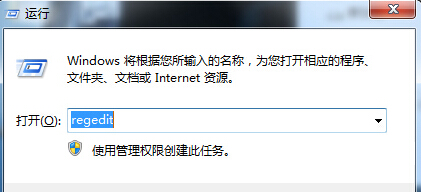
2.在打开的注册表编辑器窗口中,我们依次点击展开左侧菜单中的HKEY_CURRENT_USERSoftwareMicrosoft Office,我们点击“office”选项后,再点击窗口左上角的文件,选择“导出”。
3.之后会弹出保存的窗口,我们选择好保存目录,将文件名修改为“wdata”然后点击保存。
4.完成之后,我们将office下的“12.0”—“Word”下的“Data”项右键选择,点击删除即可。然后退出注册表,重启计算机。
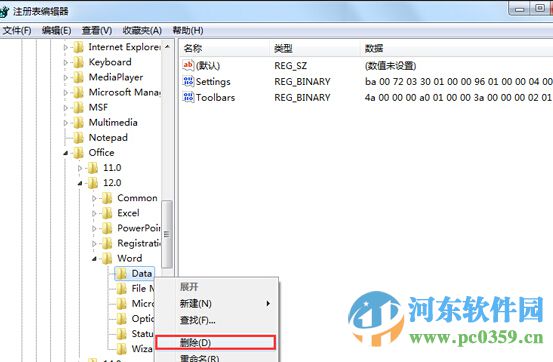
通过上述简单的操作我们就能够解决win7系统无法创建word的问题了,其实该方法是删除注册表中的相关缓存表单,从而达到正常创建word的目的!
标签:
word
相关文章:
排行榜

 网公网安备
网公网安备